腾达路由器192.168.0.1 进不去解决方法
腾达路由器192.168.0.1 进不去解决方法
原标题:"腾达路由器192.168.0.1 进不去怎么办"的相关路由器设置教程资料分享。- 来源:65路由网。
使用“宽带连接”拨号上网的用户,设置路由器前一定要断开宽带连接,确保电脑连接了一根短网线到
路由器的1/2/3/4任意接口,然后在不联网的情况下打开IE浏览器 输入192.168.0.1
输入192.168.0.1
注意事项:
1、确定你的路由器地址是192.168.0.1,因为有可能是192.168.1.1,这个可以看路由器背面的标签或者路由器说明书
2、在浏览器中的地址是http://192.168.0.1或者http://192.168.1.1,不要输入成下面的地址:192.168.0.1.com或者www.192.168.0.1或者http:192.168.0.1等等
3、以下方法都不行的话,可以试试:路由器恢复出厂设置
请参考以下方法一步步排查:
方法1:将电脑本地连接设为自动获取ip地址; 请参考:
 如何把电脑的ip改成自动获取?
如何把电脑的ip改成自动获取?方法2:如果方法1不行,那么手动获取ip地址
要设置您电脑的ip地址和路由器地址在同一网段,举例:也就是路由器地址是192.168.0.1的话,那么您电脑的ip地址设置为192.168.0.1至192.168.0.254中的一个,一般设置为192.168.0.2即可,如果你是单位上网,很多人使用网络,可能已经有人用了192.168.0.2这个ip这样会造成ip冲突,那么你就设置电脑ip为:192.168.0.100这些一般人不使用的ip,也可参考:IP地址冲突时如何修改ip地址
如果你的路由器地址是:192.168.0.1,那么就如下设置,以XP系统为例,如果是其他系统请参考:如何给电脑设置IP地址
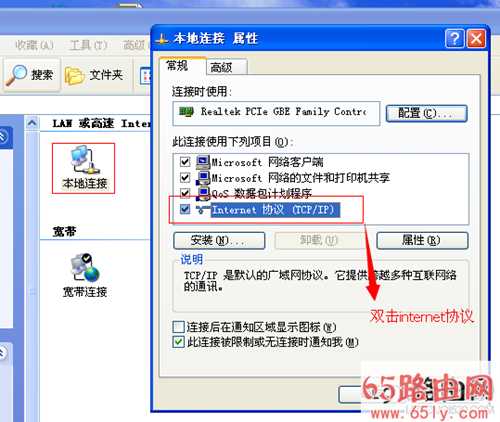
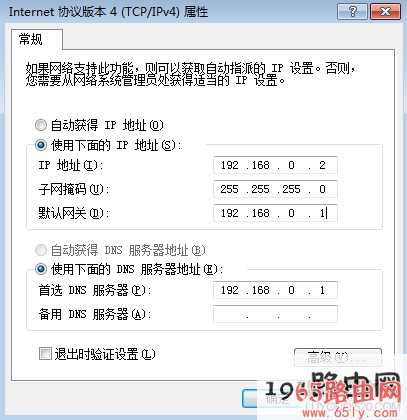
方法3:宽带和路由器的线路连接错误;
l 电话线接入的用户:电话线接到猫上面,猫分出来的线接路由器的WAN口(蓝色接口),再找一根短网线,一头接我们路由器的1234任意接口(黄色接口),一头接电脑;
l 直接一根网线接入的用户:直接把您电脑后面接的网线接到我们路由器的WAN口(蓝色接口),再找一根短网线,一头接我们路由器的1234任意接口(黄色接口),一头接电脑;
l 光纤宽带接入的用户:光纤猫之前连接电脑主机的网线接到路由器的WAN口(蓝色接口),再找一根短网线,一头接我们路由器的1234任意接口(黄色接口),一头接电脑;(注意:多台电脑的童鞋,所有的电脑都必须接路由器上,不要再接光纤猫上了,避免造成线路干扰)
方法4:更换浏览器重新登录路由器界面,注意默认登录密码为小写admin ;
方法5:在路由器通电的情况下,长按路由器接口旁边Reset小孔(按钮)10秒左右,即可复位;
方法6:取消打开浏览器弹出的拨号连接,然后尝试重新登录,操作方法如下
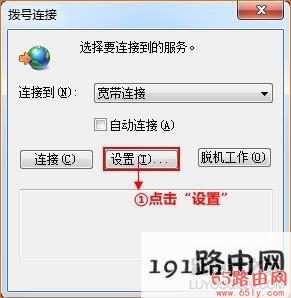
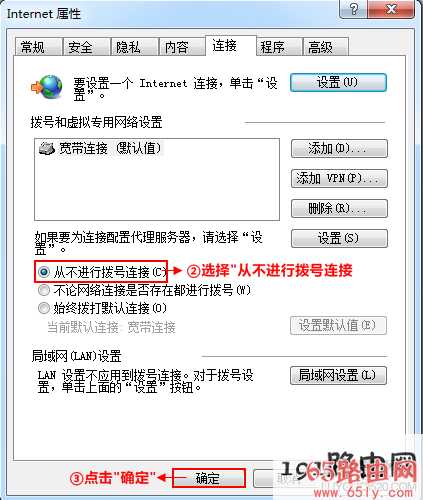
方法5:手动设置本地连接IP地址为:192.168.0.X(1<X<254) 请参考:
 如何给电脑指定ip地址?
如何给电脑指定ip地址?方法6:取消浏览器中的脱机工作选项,操作方法如下图
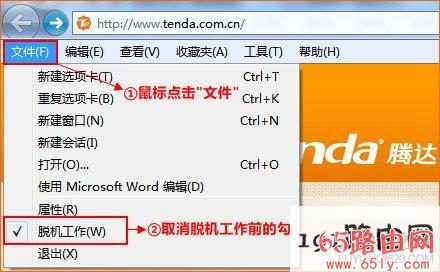
下一篇:192.168.0.1打不开怎么回事,解决办法